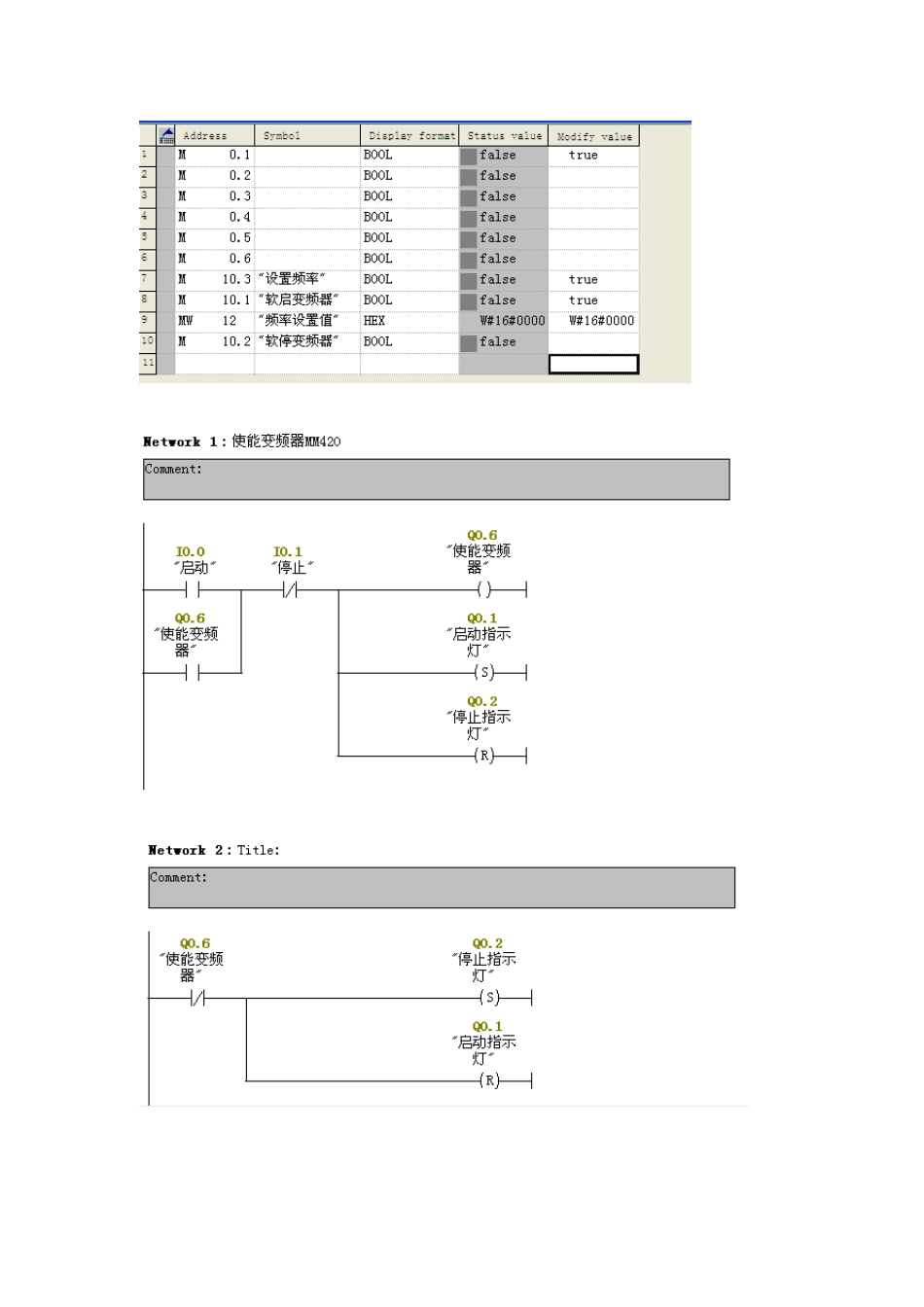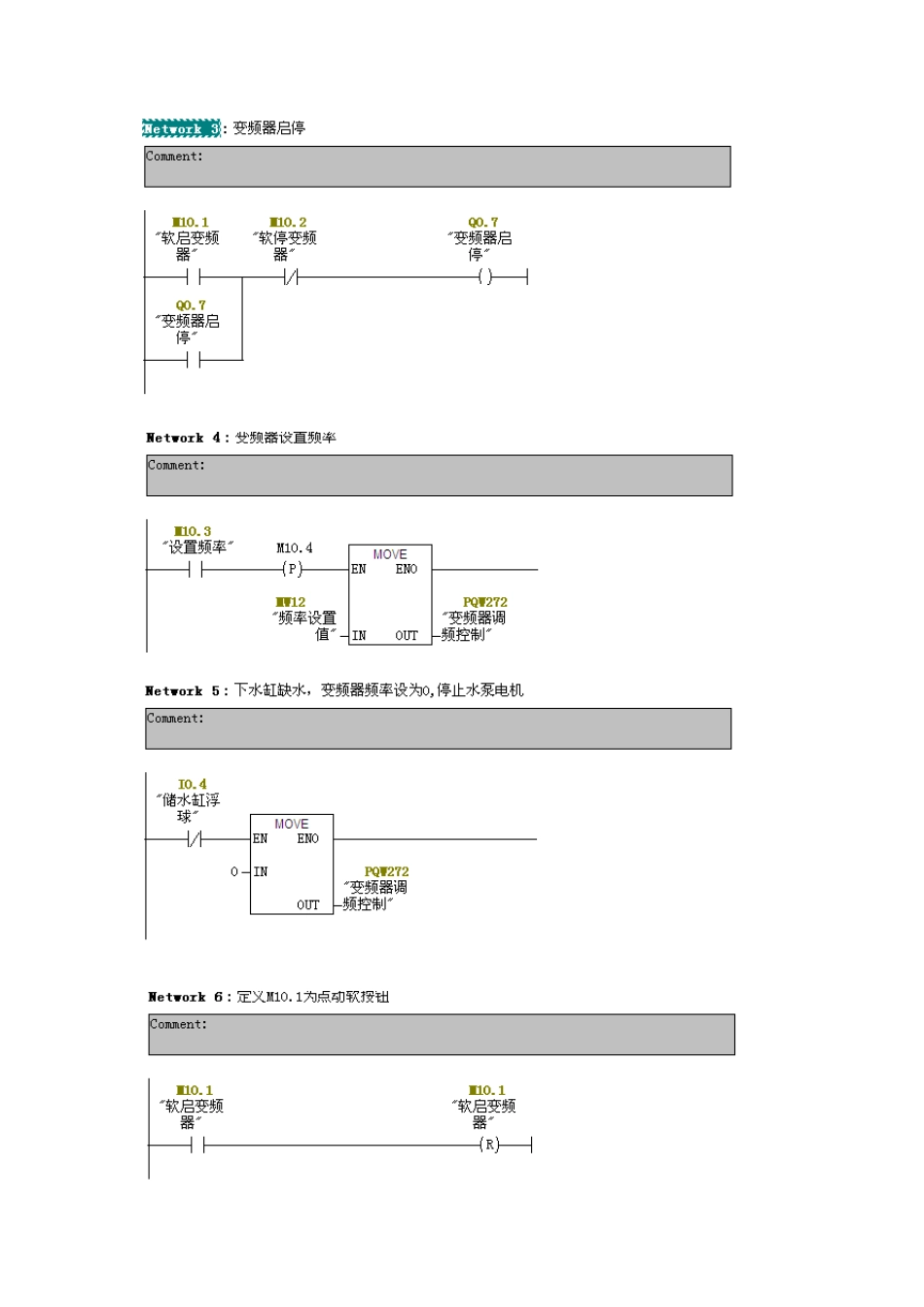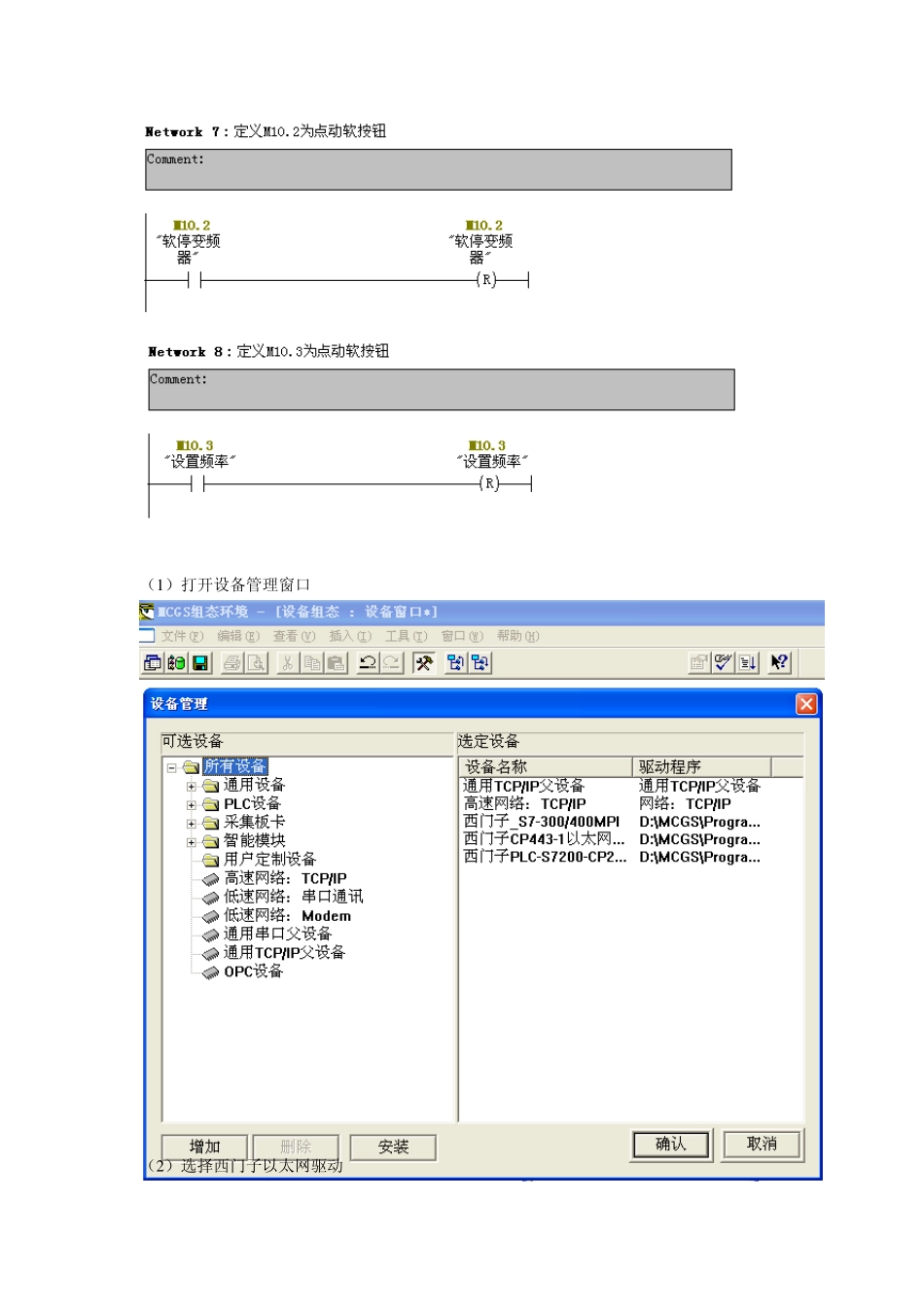(1 )打开设备管理窗口 (2 )选择西门子以太网驱动 (3 )将驱动程序从设备工具箱添加进来 (4)打开设备属性设置窗口 设置: <1> 最小采集周期:200ms <2> 槽号:2 <3> 本地IP 地址:192.168.0.4 <4> 远端IP 地址:192.168.0.1 (5)设备通讯测试 打开设备调试标签,通讯状态对应的值为“0”,说明通讯成功。 (6 )进入通道属性设置 (7)进行通道属性设置 比如:增加一个PLC 通道DB1.DBD56,如下: 选择数据类型为32 位浮点数。 点击确定退出。 确定退出。则完成了DB1.DBD56 通道的添加。 (8)打开“设备调试”窗口,监视第(7)步 PLC 通道DB1.DBD56 的值。 如下图,读出温度值 24.5 度,与仪表一致,正确。 (9) 通道连接。 将实时数据库变量“温度”与该通道进行数据连接。将通道数据读入到“温度”变量中。 进行(a)图与(b)图所示的操作,确定完成通道连接。 (a)点击鼠标“右键” (b)选择“温度”变量 结果如下: